如何在Excel中检查数字是否为质数?
如果你能在不到5步内就能找出Excel数据集中的数字是否为质数,那该多好?本教程将告诉您如何做到这一点,但首先,让我们了解什么是质数。
质数是指只能被1和自身整除的数,数字1不是质数。应用这个简单的定义,您可以使用步骤中描述的公式来确定一个数是否确实是质数。
用于检查质数的数组公式
数组公式同时对行或列中的项目执行多个计算。根据指令,结果可以是多个或单个。示例工作表说明了如何使用步骤中提到的公式来测试一个数是否为质数。
步骤1 - 选择要检查质数的单元格旁边的空单元格。在本例中,我们选择单元格B2。
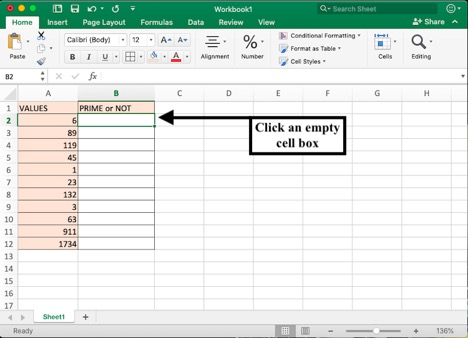
步骤2 - 要检查单元格A2的值,请在单元格B2中输入以下公式,然后按Control + Shift + Enter键完成函数。
检查MS Excel中数字是否为质数的数组公式 =IF(A2=2,"质数",IF(AND(MOD(A2,ROW(INDIRECT("2:"&ROUNDUP(SQRT(A2),0)))) <>0),"质数","非质数"))

如果您想检查数组中其他单元格的值,例如单元格C7,则应在粘贴之前修改数组公式:
=IF(C7=2,"质数",IF(AND(MOD(C7,ROW(INDIRECT("2:"&ROUNDUP(SQRT(C7),0)))) <>0),"质数","非质数"))
步骤3 - 如果数字是质数,则单元格B2中将显示“质数”,如果不是,则显示“非质数”。数组公式将在公式框中用{}括起来,表示函数已成功执行。

步骤4 - 要检查一列数字(例如A列中的数字),只需将执行了数组函数的活动单元格B2角上的绿色方框拖动到您想要的数字即可。使用此方法,您可以几秒钟内从多个值列表中识别质数。
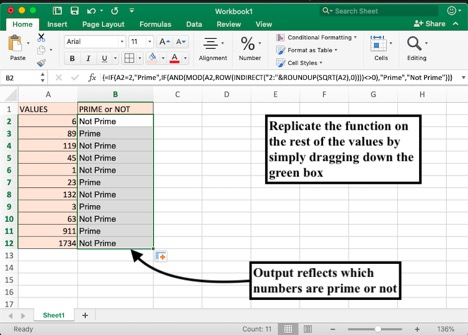
公式是如何工作的?
如前所述,数组公式包含一组函数以获得正确的结果。它依赖于Excel的MOD函数来计算从2到被测试数字平方根的所有整数除数的余数。如果始终有余数,则该数字为质数。
以下是公式中的指令集:
选择单元格数字
如果数字是2,则它是质数;否则,转到下一阶段。
确定数字的平方根。
将数字除以2到数字平方根之间的所有整数。
如果任何除法的余数为零,则该值为非质数。
否则,它是质数。
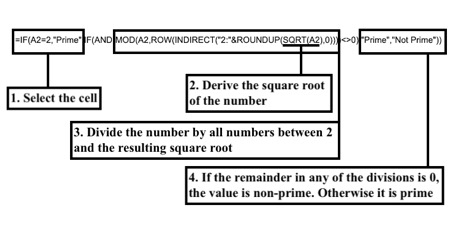
结论
每天练习Excel并学习新的工具和技巧可以提高您的技能。还有更多这样的教程可以帮助您立即掌握电子表格。


 数据结构
数据结构 网络
网络 关系数据库管理系统 (RDBMS)
关系数据库管理系统 (RDBMS) 操作系统
操作系统 Java
Java iOS
iOS HTML
HTML CSS
CSS Android
Android Python
Python C语言编程
C语言编程 C++
C++ C#
C# MongoDB
MongoDB MySQL
MySQL Javascript
Javascript PHP
PHP